分类
大家都知道win7 64 系统中有自动锁屏的功能,正常来说计算机停止使用十五分钟后会自动进入锁屏状态,能节省电源。但是每次进入锁屏后,计算机都会断开网络,对于正在使用网络或者下载的用户来说十分不方便,那么win7锁屏不断网要怎么设置呢?下面小编给大家带来方法。
具体步骤:
1、首先在任务栏右侧点击网络图标,打开菜单后选择“打开网络和共享中心”;

2、进入“网络和共享中心”后,点击左侧的“更改适配器设置”;

3、来到“网络连接”窗口后,在“本地连接”上右键打开菜单,然后选择“属性”,如果使用的是“无线连接”就打开无线连接的属性;

4、打开“本地连接属性”窗口后,点击“配置”按钮;
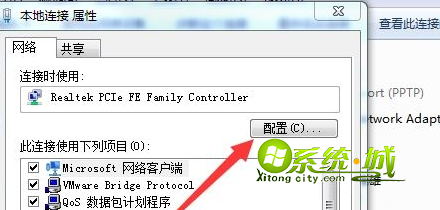
5、在打开的新窗口内,切换到“电源管理”选项卡;
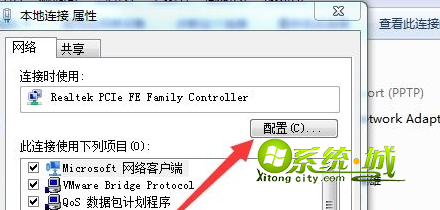
6、接着把“允许计算机关闭此设备以节约电源”前面的复选框内勾给取消,最后点击确定即可。
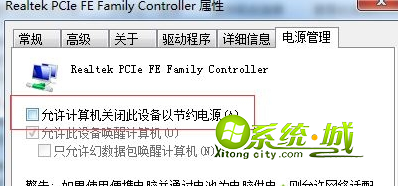
按照以上步骤设置后,win7电脑锁屏后就不会断网了,此教程希望能帮助到有需要的用户。
热门教程
网友评论